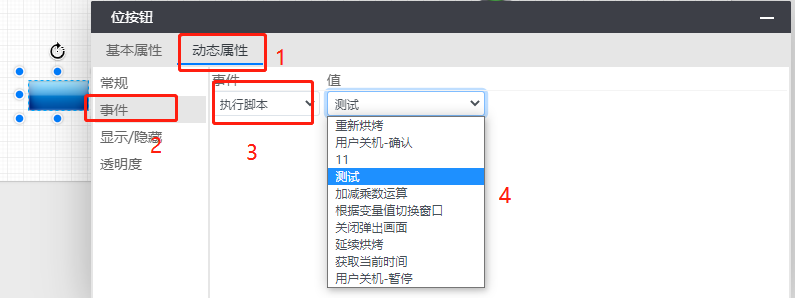脚本
脚本
# 1.1 使用流程
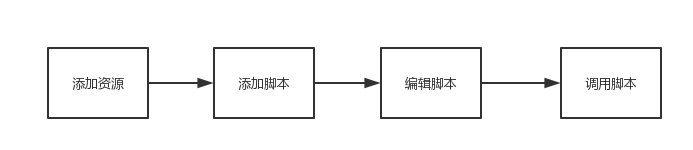
# 1.2 添加资源
点击【自定义脚本】-【资源管理】,弹出【资源管理】页面,点击“添加”,输入资源名称,资源类型和详情。
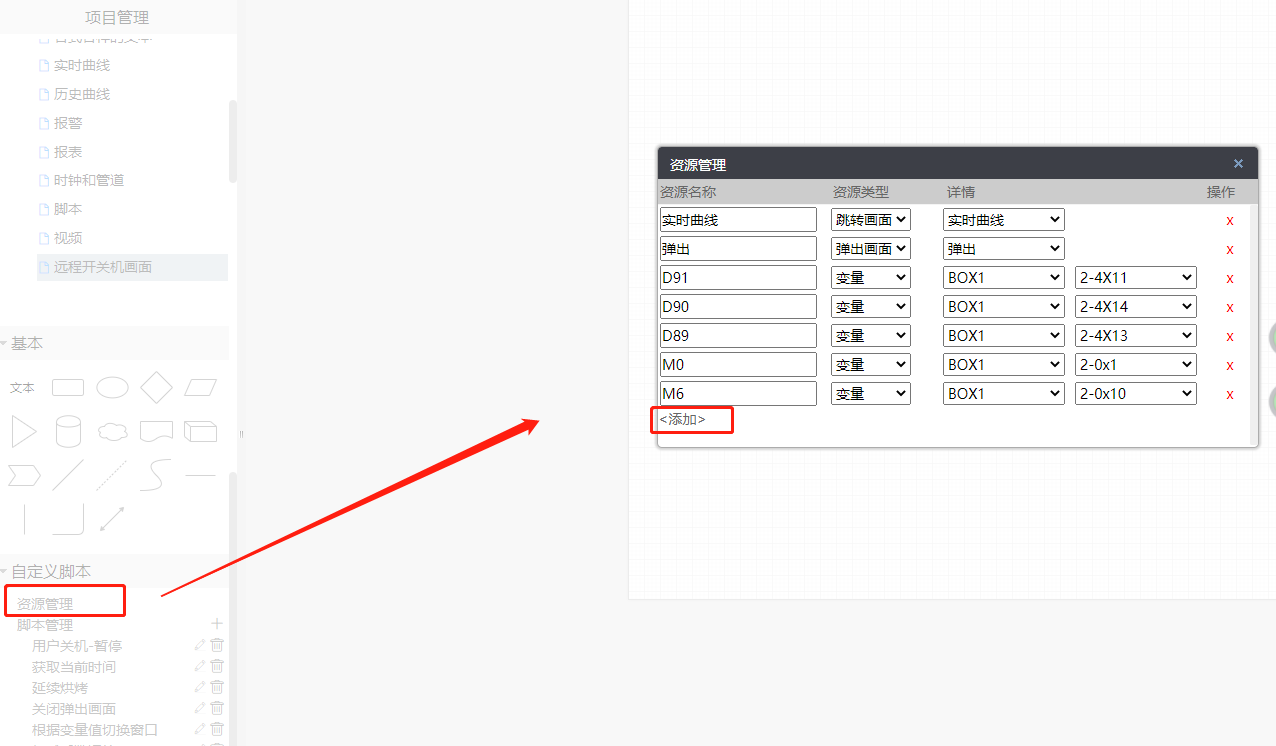
其中
资源名称:自定义,以汉字或者字母开头,不超过32个字符;
资源种类:
(1)变量
(2)跳转画面
(3)弹出画面
详情:选择变量或者画面。
# 1.3 添加脚本
点击“脚本管理”的+号,弹出【脚本页面】,输入脚本名称后点击“保存”。
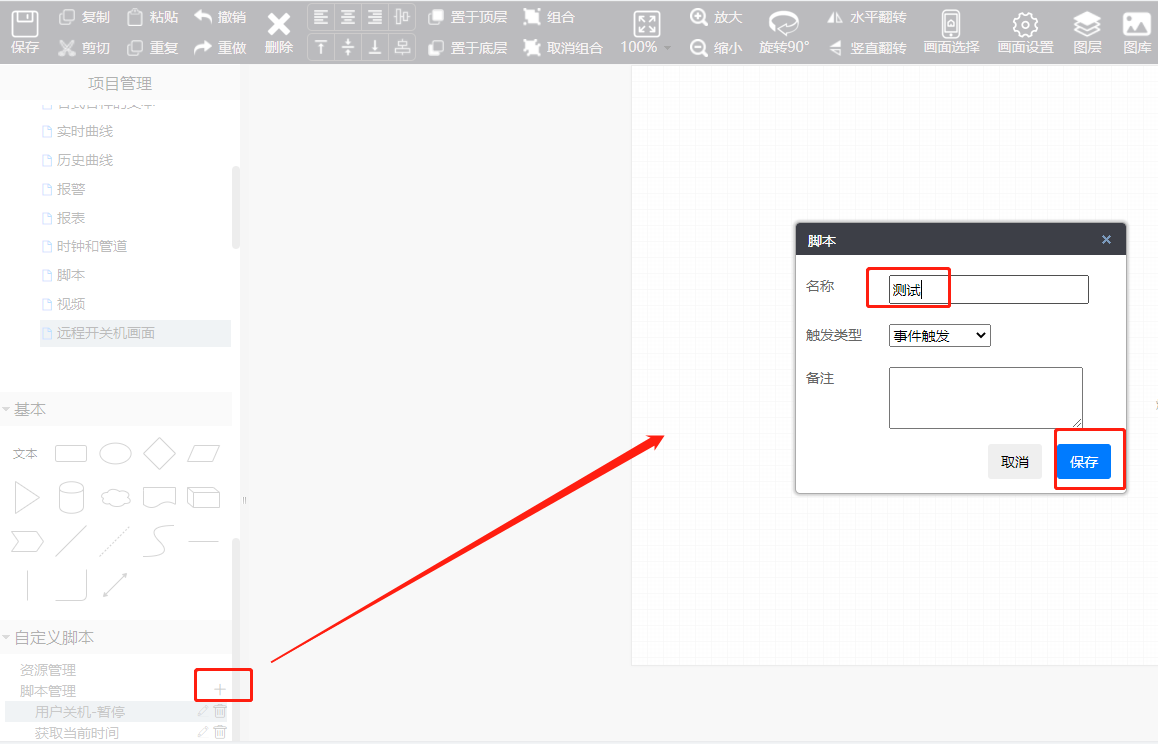
# 1.4 编辑脚本
点击“脚本名称”,弹出【脚本内容】页面。
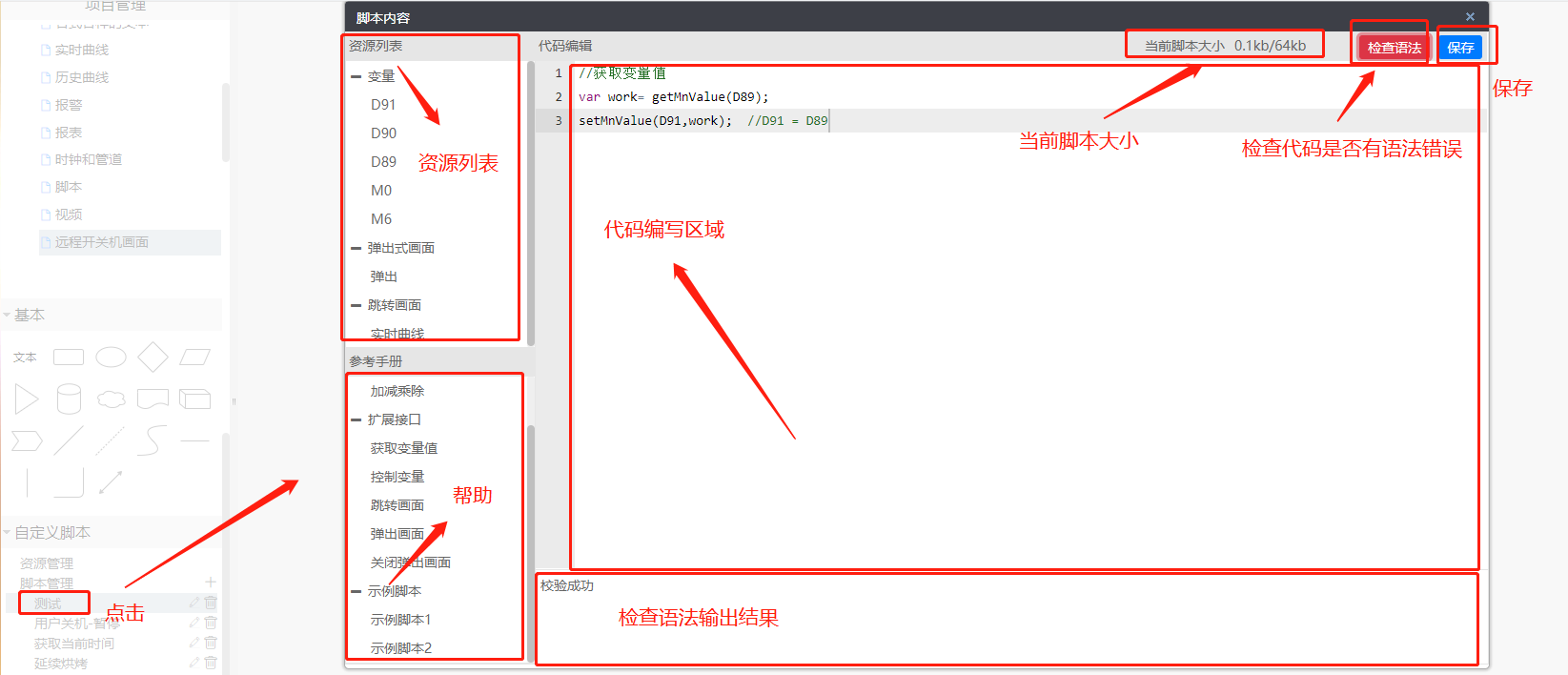
# 1.4.1 参考手册使用方法
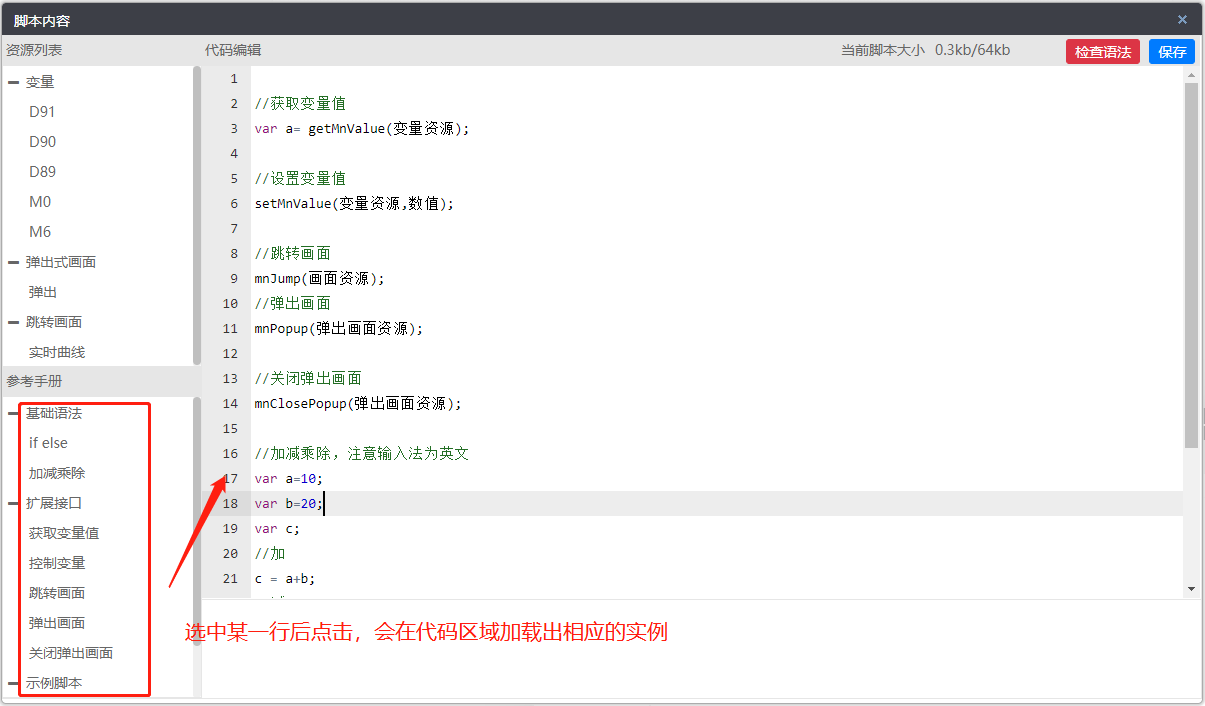
# 1.4.2 获取变量值
var a= getMnValue(变量资源);
# 1.4.3 设置变量值
setMnValue(变量资源,数值);
# 1.4.4 跳转画面
mnJump(画面资源);
# 1.4.5 弹出画面
mnPopup(弹出画面资源);
# 1.4.6 关闭弹出画面
mnClosePopup(弹出画面资源);
# 1.4.7 加减乘除
//加减乘除,注意输入法为英文
var a=10;
var b=20;
var c;
//加
c = a+b;
//减
c = a - b;
//乘
c = a \* b;
//除
c = a / b;
1
2
3
4
5
6
7
8
9
10
11
12
13
14
15
16
17
18
19
20
21
22
23
2
3
4
5
6
7
8
9
10
11
12
13
14
15
16
17
18
19
20
21
22
23
# 1.4.8 判断语句
//获取时间小时数
var h = new Date().getHours();
//上午
if(h\<=12 && h\>=6){
//设置变量值
setMnValue(变量资源,0);
//下午
}else if(h\<=18){
setMnValue(变量资源,1);
//晚上
}else{
setMnValue(变量资源,2);
}
1
2
3
4
5
6
7
8
9
10
11
12
13
14
15
16
17
18
19
20
21
22
23
24
25
2
3
4
5
6
7
8
9
10
11
12
13
14
15
16
17
18
19
20
21
22
23
24
25
# 1.4.9 脚本示例
//获取变量值
var start= getMnValue(D91);
var end= getMnValue(D92);
if(start\>end) //D91 是开上图开始段测参数 ,D92是结束段的参数
{
setMnValue(D91,1); //当开始段大于结束段,开始段参数赋值 1
mnPopup(弹出); //跳转到一个警告画面,提示用户开始段大于结束段
}
else //当用户输入的两个参数合法
{
var hg= getMnValue(M0);
if(hg==1) //如果处于关机状态,则 赋值 M0=0(开机)
setMnValue(M0,0);//开机
}
1
2
3
4
5
6
7
8
9
10
11
12
13
14
15
16
17
18
19
20
21
22
23
24
25
26
27
2
3
4
5
6
7
8
9
10
11
12
13
14
15
16
17
18
19
20
21
22
23
24
25
26
27
# 1.5 调用脚本
使用按钮等控件的“事件属性”,选择“执行脚本”后保存。